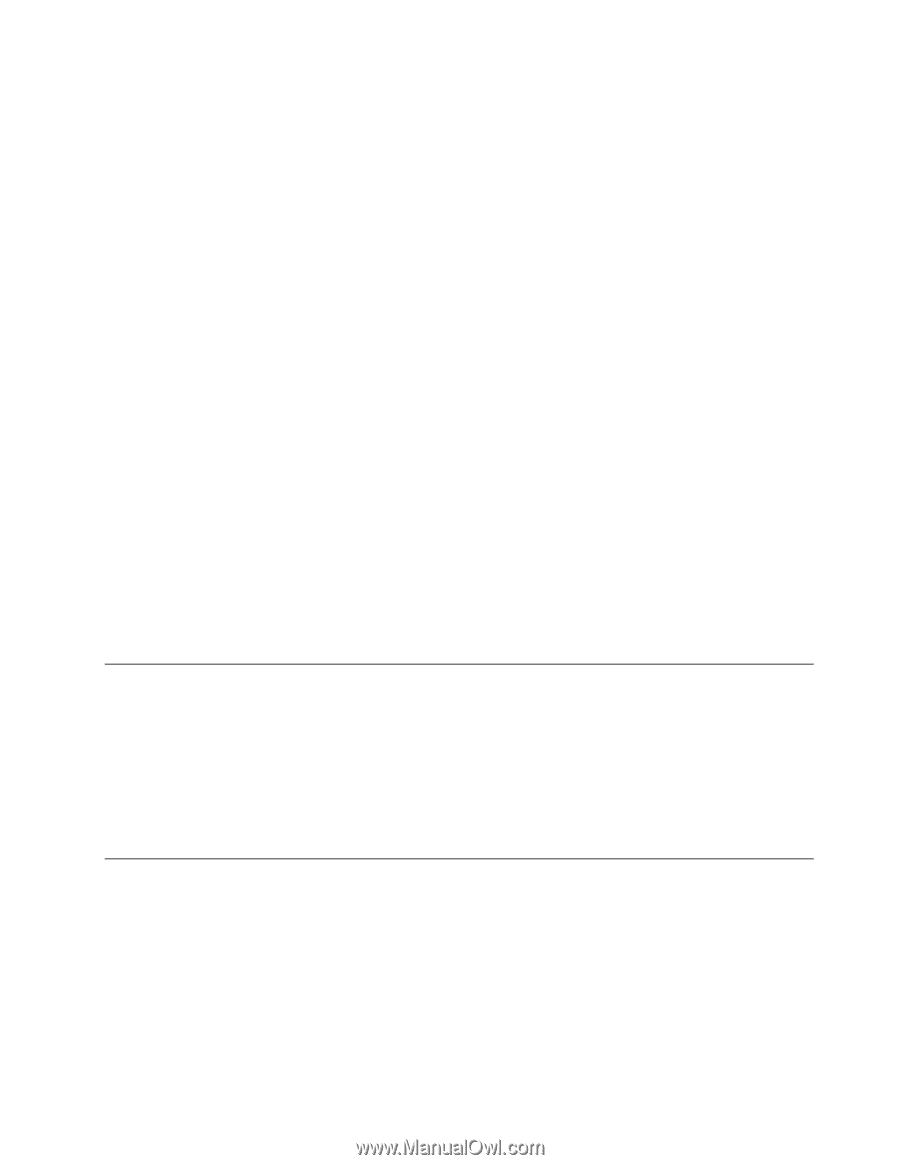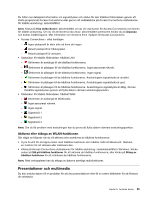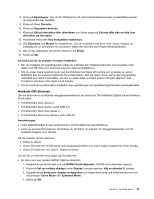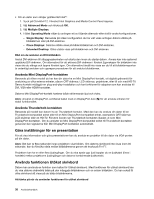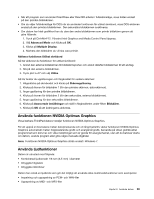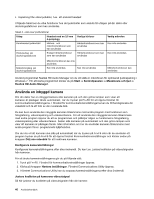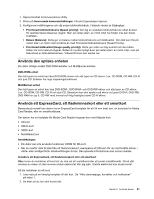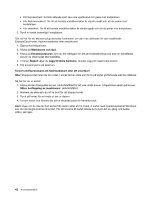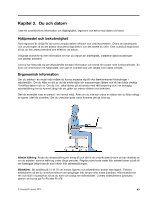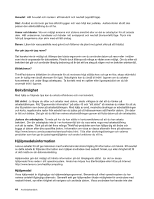Lenovo ThinkPad T430s (Swedish) User Guide - Page 55
Använda funktionen NVIDIA Optimus Graphics, Använda ljudfunktioner, Advanced Mode, Multiple Display
 |
View all Lenovo ThinkPad T430s manuals
Add to My Manuals
Save this manual to your list of manuals |
Page 55 highlights
• När ett program som använder DirectDraw eller Direct3D arbetar i fullskärmsläge, visas bilden endast på den primära bildskärmen. • Om du väljer fullskärmsläge för DOS när du använder funktionen för utökat skrivbord, visas DOS-skärmen endast på den primära bildskärmen. Den sekundära bildskärmen avaktiveras. • Om datorn har Intel-grafikkort kan du utse den andra bildskärmen som primär bildskärm genom att göra följande: 1. Tryck på Ctrl+Alt+F12. Fönstret Intel Graphics and Media Control Panel öppnas. 2. Välj Advanced Mode och klicka på OK. 3. Klicka på Multiple Display. 4. Markera den bildskärm du vill ska vara primär. Aktivera funktionen Utökat skrivbord Så här aktiverar du funktionen för utökat skrivbord: 1. Anslut den externa bildskärmen till bildskärmsporten och anslut därefter bildskärmen till ett eluttag. 2. Slå på den externa bildskärmen. 3. Tryck på Fn+F7 och välj Utöka. Så här ändrar du upplösningen och färgkvalitet för vardera skärmen: 1. Högerklicka på skrivbordet och klicka på Skärmupplösning. 2. Klicka på ikonen för bildskärm 1 (för den primära skärmen, datorskärmen). 3. Ange upplösning för den primära bildskärmen. 4. Klicka på ikonen för bildskärm 2 (för den sekundära, externa bildskärmen). 5. Ange upplösning för den sekundära bildskärmen. 6. Klicka på Avancerade inställningar och ställ in färgkvaliteten under fliken Bildskärm. 7. Klicka på OK så att ändringarna aktiveras. Använda funktionen NVIDIA Optimus Graphics Vissa bärbara ThinkPad-datorer stödjer funktionen NVIDIA Optimus Graphics. För att uppnå en bra balans mellan datorprestanda och ett långt batteriliv växlar funktionen NVIDIA Optimus Graphics automatiskt mellan högpresterande grafik och energisnål grafik, beroende på vilken grafikkvalitet programmet som körs har och vilka inställningar som är gjorda för energischemat, utan att du behöver starta om datorn, avsluta program eller göra några manuella åtgärder. Anm: Funktionen NVIDIA Optimus Graphics stöds endast i Windows 7. Använda ljudfunktioner Datorn är utrustad med följande: • Kombinerad ljudkontakt 1/8 tum (3,5 mm) i diameter • Inbyggda högtalare • Inbyggda mikrofoner Datorn har också en ljudkrets som gör det möjligt att använda olika multimediefunktioner som exempelvis: • Inspelning och uppspelning av PCM- och WAV-filer • Uppspelning av MIDI- och MP3-filer Kapitel 2. Använda datorn 39